파워포인트 이미지 확대그림 만들기
- OS/windows
- 2024. 2. 18.
반응형
반응형
이미지 확대그림 만들기
파워포인트의 그림 서식의 자르기 기능을 사용해 이미지의 특정 부분만 잘라 확대 효과를 만드는 방법입니다.
1. Ctrl+D로 그림을 복제합니다.복제된 그림이 선택된 상태에서 오른쪽 마우스 클릭 - 자르기를 선택합니다.

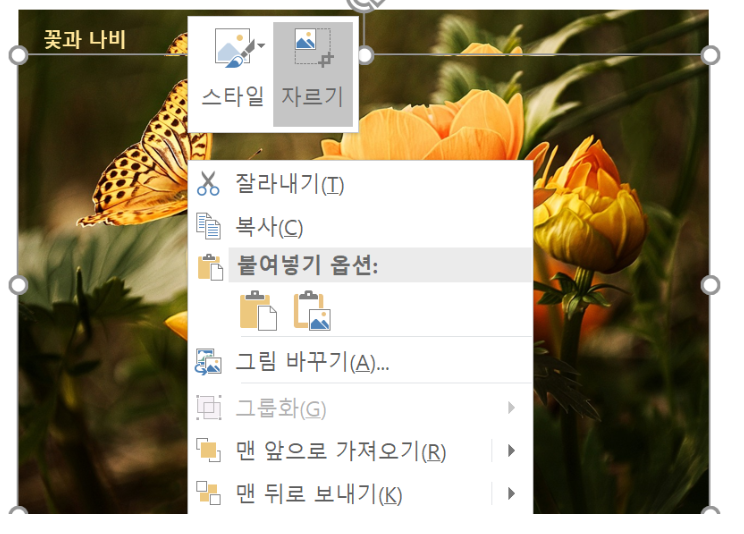
2. 자르기를 선택하면 아래 그림처럼 자를 범위를 선택할 수 있습니다. 원하는 그림에 범위지정을 합니다. 저는 나비를 가져왔습니다.

 3. 네모보다는 타원이 좋을 것 같네요. 서식 - 자르기 밑 화살표 - 도형에 맞춰 자르기 로 가서 타원을 선택합니다.
3. 네모보다는 타원이 좋을 것 같네요. 서식 - 자르기 밑 화살표 - 도형에 맞춰 자르기 로 가서 타원을 선택합니다.

4. 테두리 구분을 해주어야 합니다. 서식 - 그림 테두리에서 테두리 색깔과 두께를 바꿔줍니다.

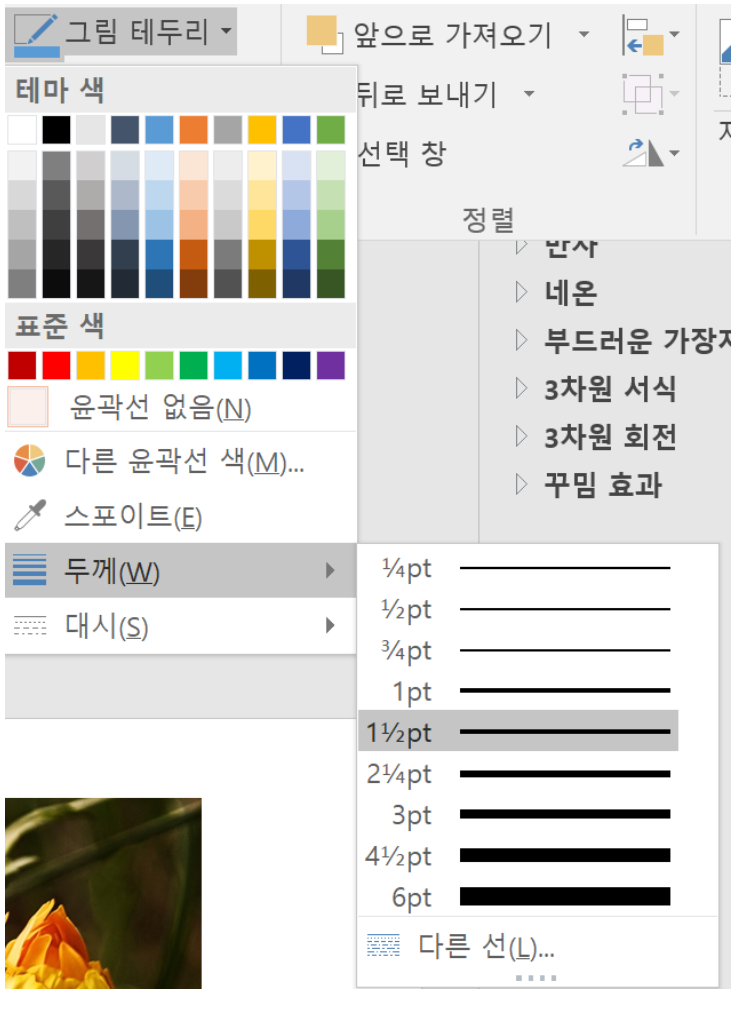
5. 그림자를 주면 확대효과가 다 표현됩니다. 서식 - 그림효과 - 그림자 - 오프셋,가운데 를 선택합니다.
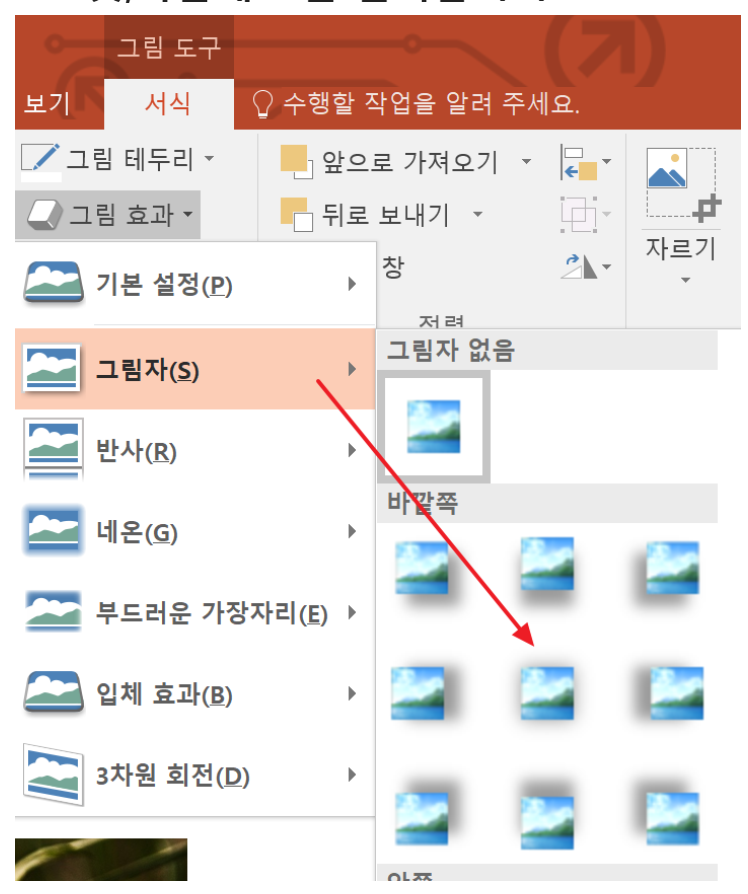
6. 완성되었습니다. 만든 그림을 적절한곳에 배치합니다. Ctrl을 누른채 드래그하면 복제도 가능합니다.


함께보면 좋은글
'OS > windows' 카테고리의 다른 글
| [엑셀] 시스템 리소스가 부족하여 완전히 표시되지 않습니다 해결방법 (0) | 2024.02.29 |
|---|---|
| xls와 xlsx의 방식 차이 (0) | 2024.02.27 |
| 파워포인트로 누끼 따기 (0) | 2024.02.16 |
| OpenCL.dll 오류 해결방법(amdrsserv.exe) (0) | 2023.11.09 |
| PPT 슬라이드쇼 전체화면 창으로 바꾸기 (0) | 2023.10.09 |